Cách tắt phần mềm diệt virus trên Windows 10 đơn giản nhất
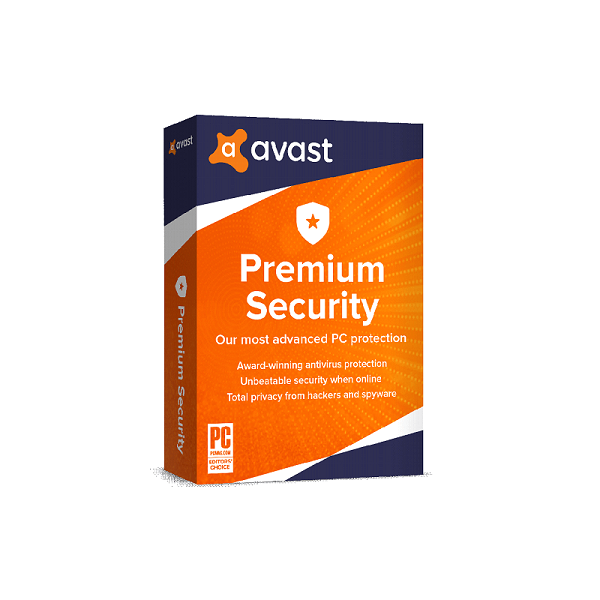
Trước khi tìm hiểu những cách tắt phần mềm diệt virus trên Win 10, bạn cần biết Windows Defender là gì. Windows Defender là phần mềm chống virus được tích hợp sẵn của Windows. Khi phát hiện malware, Windows Defender sẽ thông báo cho máy tính, tự động cô lập file và xử lý sạch sẽ. Tuy nhiên, việc sử dụng Windows Defender sẽ tốn nhiều tài nguyên từ CPU, RAM cũng như gây khó khăn khi tải file, phần mềm mới từ Internet. Một số cách tắt phần mềm diệt virus trên Win 10 hiệu quả mà bạn có thể tham khảo: sử dụng Local Group Policy Editor, tắt bằng Settings và Registry Editor.
Khi nào nên tắt Windows Defender trên Win 10?
Cài một phần mềm chống virus khác
Việc sử dụng đồng thời phần mềm diệt virus và Windows Defender đem lại nhiều hạn chế hơn là lợi ích cho máy tính. Hai phần mềm có thể thường xuyên gặp sự cố, khiến máy tính bị quá tải và làm hỏng hệ điều hành. Bạn nên biết điều này trước khi tìm hiểu cách tắt phần mềm diệt virus trên Win 10.
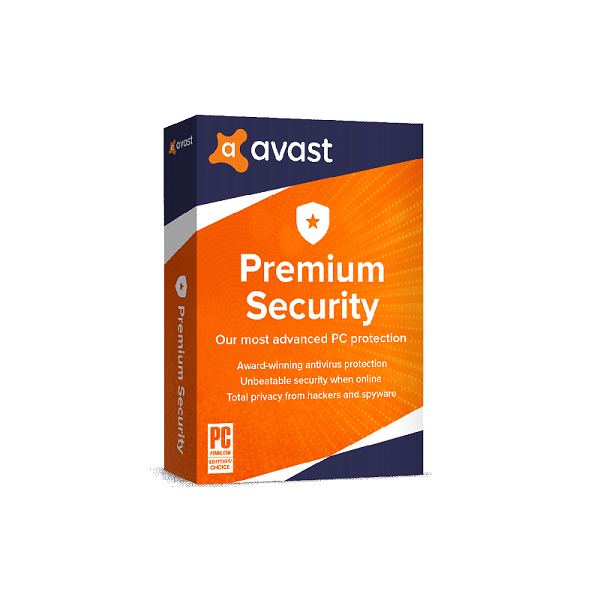
Bạn nên tắt Windows Defender trên Win 10 khi sử dụng một phần mềm chống virus khác
Tối ưu hóa không gian ổ đĩa và CPU
Khi kích hoạt Windows Defender trong máy tính, nó sẽ liên tục theo dõi và quét để tìm virus, phần mềm độc hại và phần mềm gián điệp. Việc này sẽ tiêu tốn khá nhiều tài nguyên từ CPU và RAM. Thậm chí, Windows Defender còn chạy quá trình quét sâu và chiếm hầu hết tài nguyên của thiết bị, khiến bạn gặp khó khăn khi sử dụng các ứng dụng khác. Bạn cần biết điều này trước khi tìm hiểu cách tắt phần mềm diệt virus trên Win 10.
Thường xuyên cập nhật phiên bản mới
Khi sử dụng phần mềm chống virus, bạn phải thường xuyên cập nhật phiên bản mới. Nếu phần mềm hoạt động sử dụng phiên bản cũ, nó sẽ gây ra những rủi ro nghiêm trọng về vấn đề bảo mật. Phần mềm diệt virus phiên bản cũ sẽ không thể đối phó với các loại virus mới cũng như những phần mềm độc hại hơn.
Điều này cũng áp dụng tương tự cho Windows Defender. Thậm chí, Windows Defender còn không thể tự cập nhật mà phải dựa vào các bản cập nhật của Windows 10. Nếu có lỗi xảy ra khi cập nhật hệ điều hành hoặc bỏ qua bản cập nhật mới, Windows Defender sẽ phát sinh nhiều rủi ro về bảo mật.
Gây khó khăn khi tải file và phần mềm mới
Windows Defender có khả năng chống và diệt virus cho hệ điều hành Win 10. Trong một số trường hợp, bạn sẽ cảm thấy Windows Defender gây cản trở công việc. Cơ chế hoạt động của Windows Defender là tự động loại bỏ các phần mềm mà bạn cài trên máy tính. Dù các phần mềm này là hợp pháp, không độc hại, không vi phạm bản quyền nhưng Windows Defender vẫn sẽ xóa. Bạn cần biết điều này trước khi tìm hiểu cách tắt phần mềm diệt virus trên Win 10.

Gây khó khăn khi tải phần mềm và file mới trên máy tính
Những cách tắt phần mềm diệt virus trên Win 10 đơn giản
Sử dụng Local Group Policy Editor
Nếu máy tính sử dụng Windows 10 Pro hoặc những phiên bản khác như Windows 10 Education, Windows 10 Enterprise, dùng Local Group Policy Editor sẽ giúp bạn tắt phần mềm diệt virus trên Win 10 hoàn toàn. Cách thực hiện như sau:
Bước 1: Bấm tổ hợp phím “Windows + R” để mở cửa sổ “Run”.
Bước 2: Gõ “gpedit.msc” trên cửa sổ “Run” > nhấn “Enter” để mở cửa sổ “Local Group Policy Editor”.
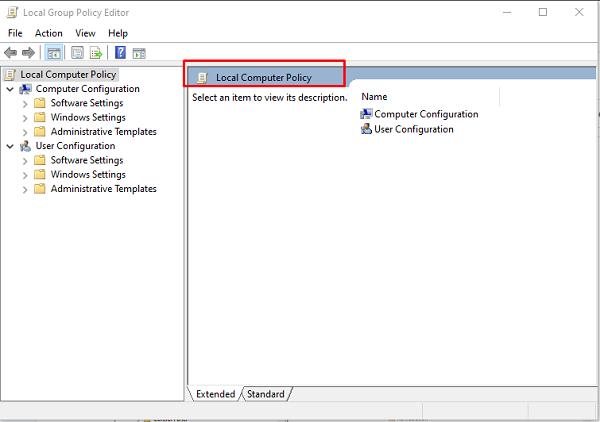
Hình ảnh minh họa bước 2: Cách tắt phần mềm diệt virus bằng Local Group Policy Editor
Bước 3: Trên cửa sổ “Local Group Policy Editor” > chọn “Computer Configuration” > “Administrative Templates” > “Windows Components” > “Microsoft Defender Antivirus” > “Turn off Microsoft Defender Antivirus”.

Hình ảnh bước 3: Cách tắt phần mềm diệt virus trên Win 10 bằng Local Group Policy Editor
Bước 4: Chọn “Enabled” để vô hiệu hóa Windows Defender, nhấn “Apply” > “OK”.
Sau khi hoàn thành bước 4, bạn khởi động lại máy và Windows Defender sẽ bị vô hiệu hóa. Nếu muốn kích hoạt Windows Defender, bạn chỉ cần thực hiện các thao tác trên. Đến bước 4, chọn “Not configured” rồi khởi động lại máy tính để bật Windows Defender.
Vô hiệu hóa bằng Registry Editor
Cách tắt Antivirus Win 10 bằng Registry Editor thường được sử dụng khi bạn không thể truy cập Local Group Policy Editor. Trước khi thực hiện, bạn cần sao lưu Registry để tránh các trường hợp xấu xảy ra. Cách thực hiện sao lưu khá đơn giản.
Bước 1: Bấm tổ hợp phím “Windows + R” để mở cửa sổ “Run”.
Bước 2: Gõ “regedit”, nhấn “Enter”.
Bước 3: Nhấn “File” > “Export” để sao lưu Registry. Trong cửa sổ hiện ra, bạn chọn “All” trong “Export range”, gõ tên tệp mong muốn trong ô “File name”. Sau đó, chọn một vị trí và nhấn “Save” để lưu dữ liệu backup của Registry. Bạn cần lưu ý điều này trước khi thực hiện cách tắt phần mềm diệt virus bằng Registry Editor.
Khi muốn khôi phục lại, bạn chỉ cần mở tab “File” > “Export”, tìm đến nơi chứa file dự phòng rồi mở ra là được. Tiếp đến, bạn thực hiện cách tắt phần mềm diệt virus cho Win 10 theo hướng dẫn dưới đây.
Bước 1: Bấm tổ hợp phím “Windows + R” để mở cửa sổ “Run”, gõ “regedit” > nhấn “Enter”.
Bước 2: Trong cửa sổ Registry, bạn điều hướng theo key: “HKEY_LOCAL_MACHINE\SOFTWARE\Policies\Microsoft\Windows Defender”.

Hình ảnh bước 2: Cách tắt phần mềm diệt virus trên Win 10 bằng Registry Policy
Bước 3: Nếu không tìm thấy “DWORD DisableAntiSpyware”, bạn click chuột phải vào khoảng trống bất kỳ, chọn “New” > “DWORD (32-bit) Value”.
Bước 4: Đặt tên cho key mới tạo là “DisableAntiSpyware”. Sau đó, click đúp chuột vào key mới đổi tên, thiết lập giá trị trong khung Value Data từ 0 thành 1.
Bước 5: Khởi động lại máy để hoàn tất quá trình tắt phần mềm diệt virus.
Nếu muốn kích hoạt Windows Defender, bạn thực hiện tương tự các thao tác trên. Đến bước 4, bạn thiết lập giá trị trong khung Value Data từ 1 thành 0, khởi động lại máy để áp dụng thay đổi.
Tắt bằng Settings
Nếu muốn vô hiệu hóa Windows Defender tạm thời, bạn thực hiện theo các bước dưới đây.
Bước 1: Nhấn đúp chuột vào biểu tượng “Windows Defender” trên thanh Taskbar.
Bước 2: Trong tab “Home”, gõ “Virus & threat protection” > nhấn “Enter” > chọn “Virus & threat protection settings”.
Bước 3: Chuyển trạng thái của “Real-time protection” sang “OFF”.
Trường hợp sử dụng hệ điều hành Win 10 1803 trở lên, bạn cần làm theo hướng dẫn sau để biết cách tắt phần mềm diệt virus tạm thời.
Bước 1: Gõ “Windows Defender Security Center” vào ô tìm kiếm để mở “Windows Defender Security Center”.
Bước 2: Nhấn vào biểu tượng “Settings” ở góc dưới, bên phải. Kéo xuống, chọn “Virus & threat protection settings” và tắt “Real-time protection”.
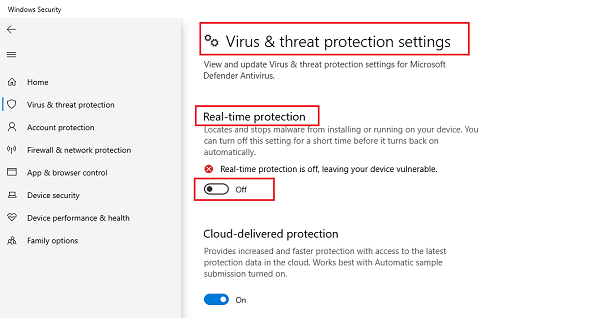
Hình ảnh bước 2: Cách tắt phần mềm diệt virus trên Win 10 bằng Settings
Qua bài viết trên, bạn đã biết những cách tắt phần mềm diệt virus cho Win 10 đơn giản và hiệu quả. Nếu bạn muốn sử dụng phần mềm diệt virus chất lượng, giá tốt thay cho Windows Defender, Tri Thức Software sẽ là sự lựa chọn hoàn hảo. Liên hệ ngay hotline để được tư vấn và hỗ trợ nhanh chóng!
Máy tính bị nhiễm virus quảng cáo thì phải làm sao?

Máy tính bị nhiễm virus quảng cáo vì nhiều nguyên nhân: tải, cài đặt file miễn phí trên mạng; bấm vào popup thông báo may mắn, thiệp chúc mừng; quảng cáo bằng tiếng nước ngoài;... Để nhận biết máy tính bị nhiễm virus quảng cáo hay không, bạn cần lưu ý một số dấu hiệu sau: máy bị lag, hoạt động chậm hơn bình thường; tự cài đặt ứng dụng lạ; xóa phần mềm trong máy và nhảy sang tab khác khi đang sử dụng trình duyệt web. Để xử lý máy tính bị nhiễm virus quảng cáo, bạn cần xóa chương trình mới cài vào máy; sử dụng phần mềm chuyên gỡ bỏ virus quảng cáo;...
Virus quảng cáo là gì?
Virus quảng cáo là cách gọi chung của những trojan, sâu máy tính hoặc mã độc, gây ra nhiều phiền phức. Nhiều người nghĩ chúng chỉ là các mẫu quảng cáo đơn giản trên website. Tuy nhiên, có nhiều loại quảng cáo chứa virus hoặc phần mềm độc hại chạy ngầm trên máy tính ngay cả khi không kết nối Internet.
Một khi máy tính được kết nối với Internet, các hộp thoại quảng cáo sẽ mở ra liên tục. Không chỉ gây khó chịu mà virus quảng cáo còn có thể điều hướng máy tính đến các trang web độc hại và lưu trữ những dữ liệu cá nhân của người dùng. Nghiêm trọng nhất là khi virus quảng cáo đánh cắp tài khoản ngân hàng cũng như những mật khẩu mà người dùng lưu trên máy tính.

Virus quảng cáo có thể điều hướng máy tính đến những trang web độc hại và lưu trữ dữ liệu cá nhân của người dùng
Nguyên nhân máy tính bị nhiễm virus quảng cáo
Một trong những lý do phổ biến khiến máy tính bị nhiễm virus quảng cáo là tải và cài đặt file miễn phí (thường là đuôi .exe) trên mạng. Những file cài đặt này thường sẽ chứa virus. Nếu không để ý, chúng sẽ xâm nhập vào máy tính trong quá trình cài đặt.
Bên cạnh đó, virus quảng cáo còn có thể ở những dạng khác:
- Popup tự động với thông báo may mắn, thiệp chúc mừng: Hẳn là bạn đã từng lướt web và vô tình thấy một hộp thoại mở ra với nội dung: “Xin chúc mừng! Bạn là một trong số 100 người may mắn hôm nay trúng thưởng iPhone 13 Pro Max. Hãy bấm vào đây để nhận giải thưởng này!”. Đây là kiểu “hóa trang” của những nội dung chứa virus phổ biến và đánh vào sự tò mò của người dùng. Nếu vô tình bắt gặp các hộp quà may mắn tương tự, bạn tuyệt đối đừng bấm vào nhé!
- Hình ảnh gây tò mò: Đây là nội dung mà bạn thường xuyên gặp nhưng nhiều người, đặc biệt là đàn ông vẫn tò mò và vô tình click xem thử thì khả năng máy tính bị nhiễm virus là rất cao.
- Nhiều quảng cáo trên các website không rõ nguồn gốc: Các website nghe nhạc, xem phim miễn phí thường có nhiều quảng cáo hiển thị chen chúc nhau. Đây chính là một trong các “ổ” virus quảng cáo mà bạn nên cẩn thận.
- Quảng cáo bằng tiếng nước ngoài: Bạn cần cân nhắc khi bấm vào quảng cáo hoặc ảnh có chữ nước ngoài. Đây cũng là một trong những phương thức thông dụng để lây virus sang máy tính.
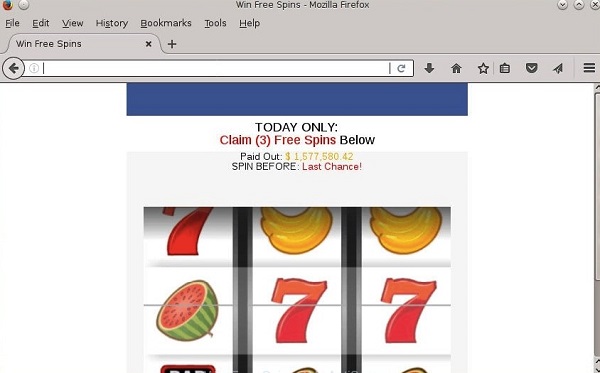
Bấm vào quảng cáo nước ngoài là một trong những nguyên nhân khiến máy tính bị nhiễm virus quảng cáo
Dấu hiệu của máy tính bị nhiễm virus quảng cáo
- Máy tính bị đơ, lag, hoạt động chậm hơn bình thường vì virus tấn công ngầm làm tốn tài nguyên CPU và RAM. Đây là dấu hiệu của máy tính bị nhiễm virus quảng cáo mà bạn cần biết.
- Tự cài đặt những ứng dụng lạ hoặc phần mềm bị lỗi: Virus quảng cáo sẽ làm máy tính bị lỗi trong quá trình hoạt động. Bên cạnh đó, nếu máy tính có phần mềm lạ xuất hiện mà bạn không hề cài thì đó chính là “sản phẩm” của các con virus. Bạn cần lưu ý dấu hiệu của máy tính bị nhiễm virus quảng cáo này.
- Tự động xóa phần mềm trong máy tính: Một số ứng dụng: Zalo, Unikey,... trong máy tính biến mất dù bạn không xóa. Điều này chứng tỏ máy tính của bạn đã bị nhiễm virus quảng cáo.
- Tự nhảy sang tab khác khi đang sử dụng trình duyệt web: Nếu bạn đang lướt web và đột ngột bị chuyển sang một tab khác thì khả năng cao là máy tính đã bị nhiễm virus quảng cáo.
Cách xử lý máy tính bị nhiễm virus quảng cáo
Xóa chương trình mới cài vào máy
Như đã đề cập ở trên, virus quảng cáo tấn công máy tính khi bạn tải file hoặc phần mềm miễn phí. Nếu mới cài và phát hiện file bị nhiễm virus, bạn cần gỡ bỏ ngay chương trình đó. Để gỡ virus trong file tận gốc, bạn nên dùng các phần mềm sau: Revo Uninstaller, Your Uninstaller,... Tuy nhiên, cách này không thành công cao và chỉ áp dụng cho các loại virus đơn giản.
Sử dụng phần mềm chuyên gỡ bỏ virus quảng cáo
Bước 1: Tải phần mềm AdwCleaner về máy (https://toolslib.net/downloads/viewdownload/1-adwcleaner/) rồi tiến hành cài đặt.
Bước 2: Click chuột phải vào phần mềm > chọn “Run as Administrator” > “I agree” > “Scan” để chương trình tự động tìm và diệt các virus quảng cáo có trong máy.

Hình ảnh bước 2. Sử dụng phần mềm AdwCleaner để xử lý máy tính bị nhiễm virus quảng cáo
Bước 3: Sau khi quét, chương trình sẽ liệt kê các kết quả nghi vấn là virus > chọn “Clean” > “OK” là hoàn thành. Khởi động và kiểm tra lần nữa xem máy tính còn bị nhiễm virus quảng cáo không. Bạn cần lưu ý bước này để biết cách diệt virus quảng cáo cho máy tính hiệu quả.
Bật tường lửa để diệt virus quảng cáo
Bước 1: Sử dụng thanh tìm kiếm trong máy, gõ “Control Panel” > nhấn “Enter”.
Bước 2: Chuyển chế độ xem “View by” thành “Category”.
Bước 3: Chọn “System and Security” > “Security and Maintenance”.
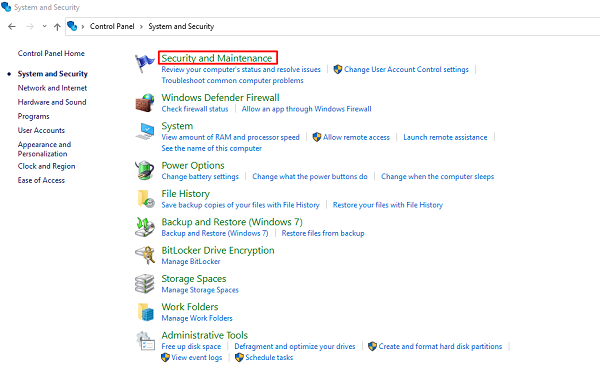
Hình ảnh bước 3. Bật tường lửa để xử lý máy tính bị nhiễm virus quảng cáo
Bước 4: Kiểm tra thông báo trong “Review recent messages and resolve problems”. Nếu thông báo hiển thị “No issues have been detected by Security and Maintenance” nghĩa là cài đặt bảo mật được cập nhật. Nếu thông báo hiển thị “Security alert”, chọn “Turn on now” để kích hoạt tường lửa. Bạn cần lưu ý bước này khi tìm hiểu cách xóa virus quảng cáo hiệu quả cho máy tính.
Cập nhật Windows Security để chặn virus quảng cáo
Microsoft thường xuyên cung cấp những bản cập nhật để giúp hệ điều hành Windows an toàn hơn. Nếu có kết nối băng thông rộng, bạn hãy cài đặt công cụ Windows Update để tự động kiểm tra những bản cập nhật hàng ngày. Nếu không có kết nối băng thông rộng, bạn có thể tự kiểm tra và cài đặt những bản cập nhật mới.
Bước 1: Sử dụng thanh tìm kiếm trong máy tính, gõ “Check for updates” > nhấn “Enter”.
Bước 2: Trong cửa sổ “Window Update” > nhấn “Check for updates” để cập nhật bất kỳ version nào được tìm thấy.
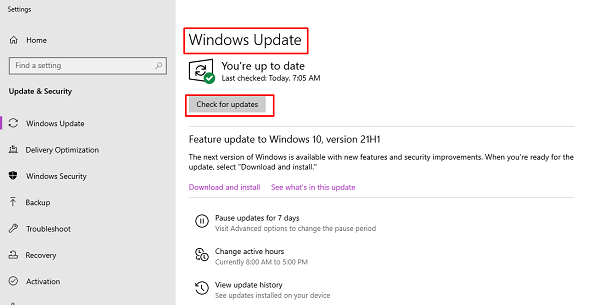
Hình ảnh bước 2. Cập nhật Windows Security để xử lý máy tính bị nhiễm virus quảng cáo
Qua bài viết trên, bạn đã biết nguyên nhân, dấu hiệu và cách xử lý khi máy tính bị nhiễm virus quảng cáo. Nếu bạn muốn cài đặt phần mềm chất lượng, giá tốt để chặn virus quảng cáo, Tri Thức Software sẽ là sự lựa chọn hoàn hảo. Liên hệ ngay hotline để được tư vấn và hỗ trợ nhanh chóng!
Phần mềm Solarwinds là gì? Cách mua Solarwinds bản quyền tại Tri Thức

Phần mềm solarwinds là một phần mềm giám sát hiệu suất mạng một cách mạnh mẽ, phần mềm giúp bạn nhanh chóng phát hiện, chuẩn đoán và giải quyết các vấn đề về mạng hiệu suất và các sự cố hoạt ngừng hoạt động. Nếu bạn đang cần tìm mua phần mềm Solarwinds có đầy đủ tính năng thì bạn phải mua bản quyền solarwinds để sử dụng tốt nhất. Vậy câu hỏi đặt ra là mua phần mềm solarwinds bản quyền ở đâu? Cách mua như thế nào? Trong bài viết này Tri Thức Software sẽ giải đáp những thắc mắc của bạn một cách rõ ràng chi tiết nhất nhé!
Phần mềm Solarwinds là gì?
Phần mềm solarwinds là một phần mềm giám sát mạng dành cho hệ thống quản trị của bạn. Đây chính là hệ thống giám sát mạnh mẽ có thể cho phép các tổ chức xác định và giải quyết nhiều vấn đề cơ sở hạ tầng CNTT trước khi chúng bị ảnh hưởng nghiêm trọng đến quá trình hoạt động của các cơ quan tổ chức, hay các công ty doanh nghiệp.
Phần mềm Solarwinds được phát triển bởi công ty Solarwinds Inc, đây là một công ty của Mỹ nổi tiếng về phần mềm dành cho doanh nghiệp giúp giám sát mạng, hệ thống và cơ sở hạ tầng công nghệ thông tin.

Solarwinds được nhiều người biết đến thông qua các phần mềm giám sát hiệu suất CNTT mạng. Tính năng chính của ứng dụng này đó chính là giám sát môi trường mạng và xác định, giải quyết sự cản trở hiệu suất mạng.
Hiện nay tại nước ta Việt Nam, phần mềm solarwinds được rất nhiều doanh nghiệp quan tâm sử dụng phổ biến. Và sản phẩm được ưa chuộng đó là Solarwinds Network performance Monitor – phần mềm giám sát mạng mạnh mẽ có chi phí tương đối thấp phù hợp với nhiều doanh nghiệp lớn và nhỏ hiện nay tại Việt Nam.
Tính năng của phần mềm Solarwinds là gì?
Giám sát nhiều nguồn cung lỗi, hiệu quả và tính khả dụng.
Topology tùy biến và có thể cảnh báo thông minh theo nhận thức.
Dự báo được khả năng tự động làm viễ của hệ thống mạng.
Hỗ trợ bản đồ mạng để xử lý nhiều công việc cùng một cách linh động nhất.
Kiểm tra kĩ gói và phân tích hiệu quả của gói dịch vụ đó.
Consultant- và dịch vụ miễn phí triển khai.
Phạm vi giám sát toàn diện
Các công cụ lập bản đồ trực quan linh hoạt
Các sản phẩm của Solarwinds gồm những gì?
Solarwinds Network Performance Monitor: Giảm sự cố mạng và cải thiện hiệu suất với phần mềm giám sát mạng tiên tiến.
Solarwinds Bandwidth Analyzer Pack: Khả năng điều chỉnh các báo cáo lưu lượng mạng. Hỗ trợ đa luồng, đa nhà cung cấp.
Solarwinds NetFlow Traffic Analyzer
Solarwinds Network Configuration Manager: Khả năng cấu hình & thay đổi mạng từ nhiều nhà cung cấp khác nhau. Thông báo sự thay đổi cấu hình mạng theo thời gian thực.

Hình thức cấp phép bản quyền Solarwinds là gì?
Hiện nay Solarwinds có 2 hình thức cấp phép bản quyền cơ bản chi tiết dành cho người dùng như sau:
Perpetual License
Với hình thức cấp giấy phép bản quyền Perpetual người dùng có thể sử dụng vĩnh viễn Solarwinds mà không cần phải gia hạn bản quyền phần mềm. Tuy nhiên người dùng cần phải trả trước một khoản phí và bao gồm hỗ trợ 24/7 của Solarwinds và quyền truy cập để nâng cấp các phiên bản trong năm đầu tiên. Sau khi kết thúc năm đầu tiên, bạn có thể chọn mua bảo trì và hỗ trợ liên tục hàng năm với một ít chi phí bổ sung.
Subscription License
Đây là một dạng giấy phép license thuê bao của Solarwinds, hay được biết đến là cấp phép bản quyền solarwinds dựa trên thời hạn. Hiện nay mô hình license Subscription được mua phổ biến dành cho các phần mềm. Với hình thức này, người dùng chỉ cần thanh toán để sử dụng phần mềm cho một thời gian xác định (từ 1 cho đến 5 năm) với các quyền gia hạn vào cuối kỳ. Trong thời gian sử dụng bản quyền Solarwins, bạn sẽ được hỗ trợ 24/7 từ hãng Solarwinds và các quyền truy cập để nâng cấp phiên bản mới nhất.
Lý do nên mua Solarwinds bản quyền tại Tri Thức Software
Nếu bạn đang có nhu cầu mua sản phẩm phần mềm solarwinds bản quyền thì bạn có thể liên hệ với Tri Thức Software để được tư vấn chi tiết cho bạn về sản phẩm cũng như cung cấp giá tốt nhất thị trường dành cho bạn. Tri Thức Software đã trở thành đối tác của Solarwinds và luôn luôn đáp ứng được sản phẩm solarwinds chất lượng dành cho khách hàng lớn nhỏ trong cả nước Việt Nam hiện nay.
Điều đặc biệt khi bạn mua Solarwinds bản quyền tại Tri Thức Software, bạn sẽ được những lợi ích như sau:
- Sử dụng phần mềm Solarwinds chính hãng có đầy đủ tính năng nổi bật.
- Được nhân viên tư vấn chi tiết về sản phẩm cũng như kỹ thuật hướng dẫn cách cài đặt phần mềm.
- Hỗ trợ thanh toán: Hình thức thanh toán linh hoạt.
- Tư vấn, hỗ trợ khách hàng 24/7 nếu gặp sự cố trong quá trình sử dụng.
- Giá mua phần mềm bản quyền Solarwinds cạnh tranh nhất trên thị trường hiện nay.
- Có nhiều chương trình khuyến mãi định kỳ mỗi tháng.
Xem thêm: Tổng hợp phần mềm cần thiết cho win 10 bạn nên biết
Phần mềm Kerio là gì? Lý do bạn nên mua kerio bản quyền
Top phần mềm chỉnh sửa ảnh trên máy tính chuyên nghiệp
Kết luận
Trên đây là một số thông tin về phần mềm Solarwinds là gì? Cũng như cách mua Solarwinds bản quyền như thế nào. Hi vọng qua bài viết này của chúng tôi có thể cung cấp thông tin hữu ích đến các bạn. Nếu bạn có thắc mắc nào cần giải đáp về sản phẩm thì hãy liên hệ với chúng tôi để được tư vấn miễn phí 24/7. Chúc các bạn thành công.
Phần mềm Kerio là gì? Lý do bạn nên mua kerio bản quyền
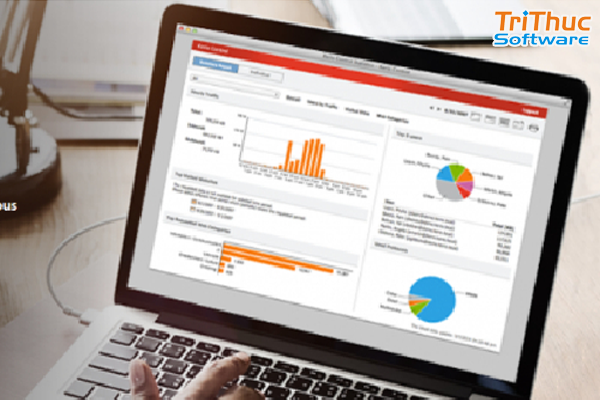
Bạn đang tìm hiểu về phần mềm kerio? Đây là phần mềm cung cấp các giải pháp bảo mật dành cho hệ thống. Phần mềm có thể giúp người dùng bảo vệ được mạng của mình một cách an toàn nhất. Nếu bạn muốn sử dụng kerio bản quyền với đầy đủ tính năng thì bạn cần phải bỏ ra một số tiền nho nhỏ để có thể mua các key để kích hoạt sử dụng phần mềm kerio hiệu quả nhất. Trong bài viết này Tri Thức Software sẽ hướng dẫn chi tiết về phần mềm kerio là gì? Cũng như cách mua phần mềm này như thế nào để các bạn tham khảo nhé! Cùng chúng tôi theo dõi ngay bài viết này nhé!
Phần mềm Kerio là gì?
Kerio là một phần mềm cung cấp cho người dùng nhiều giải pháp bảo mật an toàn nhất dành cho các công ty doanh nghiệp. Kerio hỗ trợ bảo vệ mạng khỏi các virus, các phần mềm độc hại cùng với nhiều hoạt động rủi ro liên quan đến mạng. Kerio là một phần mềm tập hợp nhiều năng lực của các thế hệ tường lửa tiên tiến hiện đại nhất bao gồm các tường lửa mạng, router, Tìm ra được các mối đe dọa và phòng chống xâm nhập (IPS), cổng chống virus, VPN và một số bộ lọc ứng dụng, cùng với đó là các nội dung truy cập có trên website.
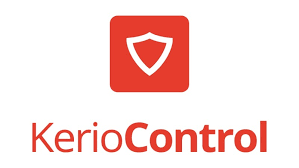
Có thể nói phần mềm kerio là một phần mềm cung cấp giải pháp an ninh, an toàn lý tưởng nhất dành cho doanh nghiệp vừa và nhỏ. Điểm đặc biệt của kerio đó chính là hệ thống yêu cầu chức năng bảo mật nghiêm khắc cùng với đó là khả năng phân tích và báo cáo một cách chi tiết về lưu lượng. Kerio chính là dòng sản phẩm bảo mật toàn diện của hãng bảo mật hàng đầu kerio Technologies mà bạn có thể yên tâm sử dụng một cách hiệu quả nhất.
Tính năng của kerio là gì?
Sau đây là một số tính năng nổi bật và lợi ích của phần mềm Kerio mang lại mà chúng tôi muốn giới thiệu đến các bạn như sau:
Tường lửa thế hệ tiếp theo
Giữ nguyên tính toàn vẹn của máy chủ giúp người dùng có thể kiểm tra gói sâu và khả năng định tuyến mạng được nâng cấp cao hơn rất nhiều. Hỗ trợ đồng thời IPv4 và IPv6 một cách hiệu quả. Kerio có thể tạo được chính sách lưu lượng truy cập trong và ngoài nước giúp hạn chế giao tiếp theo URL cụ thể, ứng dụng, loại lưu lượng truy cập, danh mục nội dung và thời gian trong ngày một cách hiệu quả.
Bên cạnh đó thì IPS của Kerio Control cũng được bổ sung một lớp bảo vệ mạng trong suốt, với phân tích hành vi dựa trên snort và cơ sở dữ liệu các quy tắc cũng như các địa chỉ IP được liệt kê trong danh sách đen đến từ các mối đe dọa mới nổi.
Chống virus cổng nâng cao
Kerio có khả năng chống virus với độ bảo mật cao cùng với đó là các phần mềm gián điệp xâm nhập vào mạng lưới của bạn với Kerio antivirus được tích hợp.
Dịch vụ chống virus tùy chọn quét tất cả các lưu lượng truy cập web và FTP, tệp đính kèm và tải xuống email, tự động cập nhật chính nó với nhiều định nghĩa virus mới nhất.
Web, lọc nội dung và ứng dụng
Kerio có bộ lọc web có thể kiểm soát với nhận thức về ứng dụng có thể hạn chế được các trách nhiệm pháp lý, từ đó có thể bảo vệ mạng của người dùng và tăng năng suất của người dùng bằng cách hạn chế các quyền truy cập của bạn vào các web nguy hiểm hoặc không phù hợp.
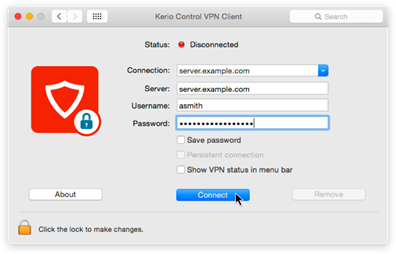
VNP an toàn
Liên kết trụ sở với người dùng từ xa và văn phòng chi nhánh một cách an toàn và dễ dàng nhất. Đường dây VPN riêng của phần mềm sẽ có những thiết lập đơn giản yêu cầu cấu hình tối thiểu và đảm bảo được tốc độ truy cập một cách nhanh chóng dành cho người sử dụng trên nhiều thiết bị khác nhau.
Triển khai linh hoạt
Khi người dùng sử dụng bản quyền phần mềm kerio thì người dùng có thể hoạt động thoải mái trong môi trường CNTT hiện tại của mình ở bất cứ đâu, bất cứ điều gì mà bạn cần. Kerio có thể triển khai linh hoạt giữa các thiết bị phần mềm, máy ảo hoặc các thiết bị phần cứng được tối ưu hóa hiệu suất dành cho người dùng.
Quản lý tập trung
Người dùng có thể tận dụng giao diện web tập trung nhằm cung cấp các thông tin hệ thống tổng hợp, sao lưu cấu hình tự động, từ đó sẽ giám sát trạng thái, hệ thống thông báo và cấu hình từ xa một cách dễ dàng nhất.
Lý do nên mua kerio bản quyền tại Tri Thức Software
Nếu bạn đang có nhu cầu mua phần mềm Kerio bản quyền dành cho doanh nghiệp thì hãy liên hệ ngay với Tri Thức Software để chúng tôi có thể tư vấn chi tiết cho bạn với cung cấp giá tốt nhất thị trường cho bạn. Tri Thức Software là đơn vị đối tác cung cấp phần mềm bản quyền dành cho nhiều doanh nghiệp lớn nhỏ trong cả nước hiện nay. Khi bạn mua phần mềm kerio bản quyền tại Tri Thức Software, bạn sẽ được những lợi ích như sau:
- Sử dụng phần mềm kerio chính hãng có đầy đủ tính năng nổi bật.
- Được nhân viên tư vấn chi tiết về sản phẩm cũng như kỹ thuật hướng dẫn cách cài đặt phần mềm.
- Hỗ trợ thanh toán: Hình thức thanh toán linh hoạt.
- Tư vấn, hỗ trợ khách hàng 24/7 nếu gặp sự cố trong quá trình sử dụng.
- Giá mua phần mềm bản quyền kerio cạnh tranh nhất trên thị trường hiện nay.
- Có nhiều chương trình khuyến mãi định kỳ mỗi tháng.
Xem Thêm: Mail MDaemon là gì? Hướng dẫn cài đặt MDaemon Mail Server
Phần mềm AutoCAD là gì? | Những ứng dụng của AutoCAD
Trên đây là những thông tin giới thiệu về phần mềm Kerio bản quyền mà chúng tôi muốn chia sẻ đến các bạn. Để được báo giá chi tiết về sản phẩm, các bạn hãy liên hệ với chúng tôi theo số hotline: 028.2244.3013 chúng tôi luôn sẵn sàng hỗ trợ 24/7 để giải đáp mọi thắc mắc cũng như tư vấn chi tiết về phần mềm bản quyền Kerio đến cho các bạn.
Top 7 Phần mềm giả lập android tốt nhất hiện nay

Bạn đang cần tìm một phần mềm giả lập để chơi game mobile trên máy tính PC? Có quá nhiều phần mềm và bạn không biết phải lựa chọn phần mềm giả lập nào? Đừng quá lo lắng, trong bài viết này Tri Thức Software sẽ giới thiệu đến bạn tổng hợp những phần mềm giả lập android tốt nhất để bạn tham khảo và chơi game mobile tốt nhất trên máy tính PC nhé!
Tìm hiểu phần mềm giả lập android là gì?
Phần mềm giả lập android chính là phần mềm dùng để chơi các thể loại game trên máy tính PC, Phần mềm sẽ mô phỏng lại hệ điều hành Android. Hiểu đơn giản thì đây là phần mềm giả lập có thể chạy được hệ điều hành android trên máy tính của người sử dụng hệ điều hành windows.
Khi bạn sử dụng phần mềm giả lập android thì bạn có thể tải và cài đặt bất kì tệp android APK ngay trên máy tính của mình. Từ đó bạn có thể tải và chơi tất cả các loại game mobile trên máy tính mà không cần phải sử dụng điện thoại di động.
Nguyên nhân bạn sử dụng phần mềm giả lập là gì?
Việc sử dụng phần mềm giả lập android sẽ có nhiều mục đích khác nhau, tùy vào công việc của mỗi người. Và đa số chủ yếu dùng để chơi các tựa game mobile phổ biến nhất hiện nay. Sau đây là những lý do mà bạn nên sử dụng phần mềm giả lập android dành cho máy tính có cấu hình yếu như sau:
Trước tiên: Phần mềm giả lập android rất là nhẹ, nó có nhiều chức năng kiểm tra thông tin, chức năng hoạt động của máy tính. Ngoài ra thì một số công cụ có trong các phần mềm sẽ được kiểm tra một cách chi tiết các thông số của máy tính, laptop. Người dùng không cần phải cài đặt thêm bất cứ dụng cụ nào để kiểm tra nữa.
Thứ hai, phần mềm giả lập android phục vụ cho người dùng trong việc giải trí. Người sử dụng có thể tải các ứng dụng phần mềm của hệ điều hành android trên máy tính một cách đơn giản nhất tương tự với cách tải ứng dụng phần mềm và game trên điện thoại. Việc sử dụng phần mềm giả lập để cày game mobile đang được rất nhiều người ưa chuộng và quan tâm và số lượng ngày càng tăng.
Top phần mềm giả lập android nhẹ nhất hiện nay
Sau đây chúng tôi sẽ giới thiệu đến các bạn top những phần mềm giả lập android nhẹ nhất giúp cho bạn có thể chơi game mobile một cách mượt mà trên hệ thống máy tính PC như sau:
Phần mềm giả lập BlueStacks
Phần mềm BlueStacks là phần mềm đầu tiên mà chúng tôi muốn giới thiệu đến các bạn. Đây là một phần mềm android có dung lượng nhẹ và được nhiều người tin dùng nhất hiện nay. Bạn có thể sử dụng tất cả các ứng dụng và game của hệ điều hành android mà không cần phải cài đặt thêm bất kì ứng dụng tiện ích nào khác.

Phần mềm BlueStacks hiện có phiên bản 4 là phiên bản cao nhất và đã được cải tiến chỉnh sửa rất nhiều so với các phiên bản cũ như sau:
+ Giao diện BlueStack 4 có thiết kế gọn gàng và thân thiện với người dùng. Tại thanh Dock ở bên dưới sẽ có 5 kho ứng dụng chính bao gồm: App Center, Google Play, BlueStacks World, Instance Manager và Help Center. Cũng vì sự tiện lợi này mà người dùng có thể bật ứng dụng lên là đã có thể lựa chọn được các apps mà mình muốn sử dụng.
+ Nếu bạn là một tính đồ cày game mobile trên máy tính PC thì đã không còn xa lạ đối với thuật ngữ Keymapping rồi phải không nào? Trong BlueStack 4 Keymapping đã được nâng cấp thành một game controls với nhiều tựa game hot nhất hiện nay như liên quân mobile, PUBG mobile, Võ lầm truyền kì mobile,…
+ Người dùng có thể chơi và trải nghiệm tất cả các thể loại game mobile ở tốc độ cao trên phần mềm giả lập android BlueStack mà không cần phải tốn quá nhiều tài nguyên lưu trữ của máy tính.
Link tải phần mềm: bluestacks.com/vi/index.html
Phần mềm giả lập Android NoxPlayer
Phần mềm giả lập NoxPlayer chính là một phần mềm thứ 2 mà chúng tôi muốn giới thiệu đến các bạn. NoxPlayer được xem là phần mềm giả lập tốt nhất và nhẹ nhất tính đến hiện nay. Phần mềm có nhiều tính năng có thể điều khiển thú vị từ đó làm cho người sử dụng cảm thấy thích thú, đặc biệt NoxPlayer còn có thể phù hợp với tất cả các máy tính. Ngoài ra thì phần mềm còn được cài đặt nâng cao để giúp cho người sử dụng có thể chơi bất kì loại game mobile nào với tốc độ mượt mà nhất mà không bị giật lag, Nếu bạn tinh chỉnh đúng cách của phần mềm.

Liên kết tải giả lập android nhẹ cho máy yếu NoxPlayer
Phần mềm Windroy giả lập trên PC
Phần mềm windroy có thể giúp bạn chơi những tựa game mobile mượt mà trên máy tính. Phần mềm này sẽ rất phù hợp cho máy tính co cấu hình thấp, người dùng có thể chơi game một cách hiệu quả và có thể chơi ở nhiều chế độ cửa sổ hoặc toàn màn hình. Điểm đặc biệt của Windroy đó chính là được sử dụng miễn phí và bạn có thể tải về máy tính với dung lượng cài đặt chưa đến 80MB.

Link tải phần mềm: windroy.softonic.vn
Quy trình sử dụng phần mềm giả lập windroy cũng khá đơn giản, phần mềm có thể hoạt động mượt mà và dễ chịu. Tuy nhiên nhược điểm của phần mềm này đó chính là chỉ hỗ trợ 1 phiên bản android duy nhất đó chính là android 4.4. Đây cũng được xem là nhược điểm khiến các tựa game mới phát triển sẽ không thể nào được cập nhật được. Vì vậy bạn nên cân nhắc trước khi sử dụng Windroy nhé!
Phần mềm giả lập android cho máy yếu Droid4x
Droid4x cũng là một phần mềm giả lập android dành cho máy tính có cấu hình thấp.
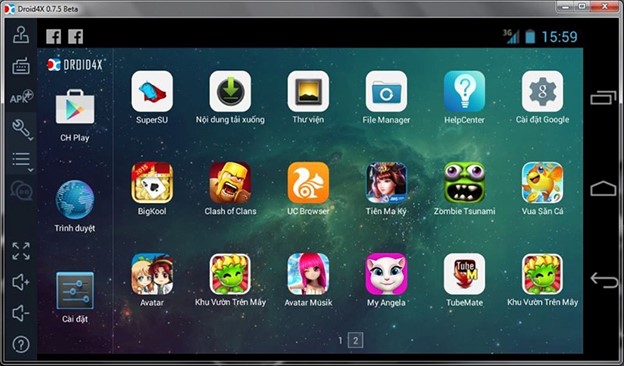
Khi sử dụng phần mềm Droid4x bạn có thể chơi bất kì tựa game nào mà không sợ bị giật lag. Phần mềm đáp ứng cho nhu cầu máy tính có cấu hình thấp chính vì vậy mà yêu cầu cài đặt của Droid4x chỉ cần máy tính có cấu hình windows 7 trở lên và ram tối thiệu 1GB, bộ xử lý lõi kép Intel/ADM là đã có thể chiến tất cả các loại game mobile rồi đấy.
Phần mềm giả lập android trên pc LDPlayer
LDPlayer là một phần mềm giả lập android chuyên dành cho windows. Phần mềm này thường sẽ có tốc độ ổn định cùng với đó là tính năng đa nhiệm sẽ cho phép người dùng có thể chơi cùng lúc 2 trò chơi trong một cửa sổ.

Để cài đặt được phần mềm LDPlayer thì máy tính của người dùng cần phải đáp ứng đủ yêu cầu như sau: cấu hính windows 7 trở lên, Ram tối thiểu 2GB cùng với đó là bộ xử lý lỗi kép Intel/AMD.
Tải phần mềm giả lập android trên máy tính Leapdroid
Phần mềm Leapdroid là một phần mềm giả lập android nhẹ nhất mà chúng tôi muốn giới thiệu đến các bạn. Khi sử dụng phần mềm này, bạn có thể cày đặt các loại game mobile để chơi mà không cần phải lo ngàu về tình trạng giật lag mỗi khi chơi game nữa.
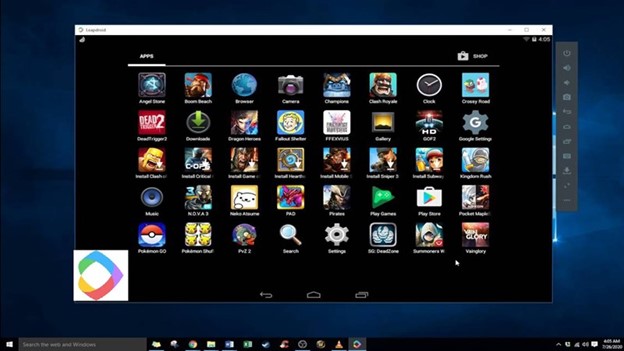
Phần mềm giả lập Leaproid đã được tối ưu hóa để cho người dùng có thể chơi game mượt mà hơn trơn tru hơn và giữ được hình ảnh đồ họa game với điểm số benchmark khá cao.
Remix OS Player
Remix OS Player hay còn được biết đến là phần mềm Remix OS, Phần mềm Remix OS được phát triển bởi Jide, và được xem là một ứng dụng mới dành cho các phần mềm giả lập android trên máy tính PC. Phần mềm này sử dụng giả lập duy nhất để có thể chạy android Marshmallow thay vì android Lollipop hay Kit kat. Phần mềm Remix OS được thiết kế dành cho chơi game là chủ yếu chính vì vậy mà quá trình cài đặt phần mềm cũng sẽ trở nên đơn giản và dễ sử dụng hơn rất nhiều.
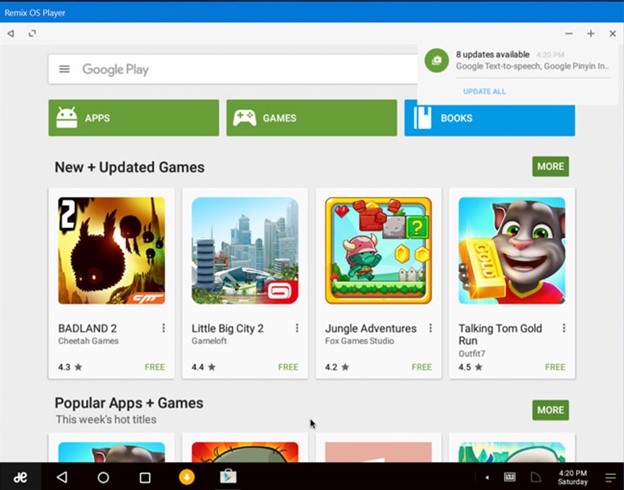
Xem Thêm: Top 6 phần mềm phát wifi tốt nhất dành cho bạn
Top 8 phần mềm cắt ghép video chất lượng tốt nhất
Top phần mềm chỉnh sửa ảnh trên máy tính chuyên nghiệp
Trên đây là tất cả những phần mềm giả lập android mà chúng tôi muốn giới thiệu đến bạn. Hi vọng qua bài viết này có thể cung cấp thông tin hữu ích đến với các bạn. Nếu trong quá trình sử dụng có gặp khó khăn gì thì hãy liên hệ với chúng tôi để được tư vấn miễn phí nhé! Chúc các bạn lựa chọn được phần mềm phù hợp với mình.
Tổng hợp phần mềm cần thiết cho win 10 bạn nên biết

Bạn là một tín đồ sử dụng hệ điều hành win 10? Bạn vừa mới cài đặt lại win 10? Bạn cần phải cài đặt thêm nhiều phần mềm khác nhưng không biết phải cài phần mềm nào? Trong bài viết này banquyenphanmem.vn sẽ tổng hợp những phần mềm phù hợp và cần thiết nhất để các bạn có thể cài đặt cho chiếc máy tính của mình nhé!
Những phần mềm cần thiết cho win 10 mà bạn cần biết
Sau đây là những phần mềm cần thiết cho win 10 mà chúng tôi muốn giới thiệu đến các bạn như sau:
Microsoft Office
Microsoft office luôn là phần mềm cần thiết đối với nhiều hệ điều hành khác nhau mà máy tính của bạn cần phải có. Bởi lẽ Microsoft Office là phần mềm ứng dụng văn phòng tiện lợi giúp cho người dùng có thể dễ dàng soạn thảo văn bản, lập bảng tính, tạo thuyết trình, quản lý email và cơ sở dữ liệu một cách hiệu quả và tốt nhất.
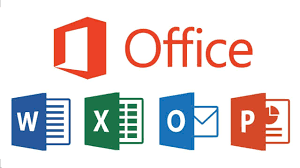
Người dùng có thể chọn mua phiên bản Microsoft office 365 có phí tại website của Microsoft hoặc sử dụng các bản office online miễn phí trên môi trường internet.
Bộ gõ tiếng Việt
Bộ gõ tiếng việt là phần mềm rất cần thiết đối với máy tính của bạn và win 10 cũng không ngoại lệ. Hiện tại thì phiên bản cập nhật bộ gõ tiếng việt mới nhất đã được tích hợp trên hệ điều hành windows. Từ đó có thể cho phép người dùng sử dụng trực tiếp mà không cần đến sự hỗ trợ từ bên phần mềm thứ 3. Khi sử dụng bộ gõ tiếng việt này, bạn có thể gõ được cả 2 kiểu tiếng việt đó là Telex và VNI một cách nhanh chóng.

Phần mềm diệt virus Avast
Khi bạn sử dụng máy tính thì bạn không thể bỏ qua phần mềm diệt virus avast để có thể đảm bảo máy tính của bạn được an toàn trước virus, Malware và các mã độc từ nhiều thiết bị ngoại vi khác như USB, ổ cứng di động. Hiện tại Avast được xem là phần mềm
Khi bạn sử dụng máy tính thì bạn không thể bỏ qua phần mềm diệt virus Avast để đảm bảo máy tính của bạn được an toàn trước virus, malware và mã độc từ các thiết bị ngoại vi khác như USB, ổ cứng di động.

Hiện tại Avast chính là phần mềm diệt virus tốt nhất dành cho máy tính của bạn, phần mềm có khả năng tìm và diệt virus một cách mạnh mẽ, thêm vào đó avast còn có rất nhiều tính năng hữu ích cho máy tính như cập nhật phần mềm cũ, xóa file vĩnh viễn, bảo vệ thời gian thực,…Bạn có thể dùng các phiên bản trả phí hoặc miễn phí nếu chưa có điều kiện.
Những phần mềm cần thiết cho win 10 - QuickLook
QuickLook chính là một trong những phần mềm cần thiết cho win 10 hoàn toàn miễn phí mà bạn có thể sử dụng. Phần mềm QuickLook hỗ trợ người dùng xem nhanh các tài liệu, video, hình ảnh,… có trong file chỉ với việc nhấn phím “Space” trên bàn phím.
Đối với người dùng có nhiều tập tin trên laptop thì phần mềm QuickLook sẽ là cứu cánh tuyệt vời trong việc tiết kiệm thời gian tìm kiếm hơn đấy.

Phần mềm khôi phục dữ liệu Recuva
Phần mềm Recuva được tạo ra nhằm giúp người dùng có thể khôi phục các tập tin do trong quá trình sử dụng máy tính đã lỡ tay xóa nhầm hoặc do người khác gây ra. Recuva có thể giúp người dùng lấy lại được các tập tin hình ảnh, video hoặc nhiều định dạng khác trên ổ cứng di động, USB, thẻ nhớ cũng như các thiết bị lưu trữ khác.
Thông thường thì khi chúng ta xóa dữ liệu vĩnh viễn ra khỏi hệ thống thì vẫn có thể lấy lại một vài tập tin từ thao tác đó, tuy nhiên sẽ không thể nào mà có thể lấy lại được hết. Chính vì điều này Recuva sẽ giúp bạn quét toàn bộ hệ thống máy tính và ghép các dữ liệu đó lại để có thể khôi phục cho bạn.

CCleaner - phần mềm free hay cho Win 10
Nếu máy tính của bạn có quá nhiều rác thì phần mềm CCleaner có thể giúp bạn dọn diệp các file rác đó một cách hiệu quả. Ngoài khả năng xóa các file tạm thời, xóa các tập tin rác, dọn Registry,…Giúp cho máy tính hoạt động nhanh hơn, Phần mềm CCLeaner còn cho phép bạn gỡ cài đặt các phần mềm không cần thiết, quản lí được các ứng dụng hay cùng hệ thống khi khởi động máy và nhiều tính năng hữu ích khác. Chính vì vậy mà CCleaner là những phần mềm cần thiết dành cho win 10.

5KPlayer
Ngoài những phần mềm cần thiết cho win 10 được kể ở trên thì 5KPlayer chính là phần mềm nghe nhạc hay dành cho win 10, Với phần mềm này bạn có thể tận hưởng giải trí tuyệt vời bằng cách xem phim, nghe nhạc với nhiều định dạng như MP3, MP4, AAC, WMV, 4K, 5K,…tải nhạc và video từ nhiều website khác nhau, chuyển đổi nhiều định dạng video, nghe và phát thanh trực tuyến cùng với nhiều tính năng độc đáo khác.
WinRAR – Phần mềm giải nén tệp không thể thiếu
Có thể nói phần mềm winrar là một phần mềm giải nén file tốt nhất và nó không thể thiếu dành cho máu tính windows 10. Khi sử dụng phần mềm này bạn có thể giải nén tất cả phần mềm hay tài liệu được download trên internet về một cách đơn giản và hiệu quả, tốc độ giải nén nhanh. Đây có lẽ là phần mềm bắt buộc và cần thiết dành cho win 10.
Xem Thêm: Top 6 phần mềm phát wifi tốt nhất dành cho bạn
Top 8 phần mềm cắt ghép video chất lượng tốt nhất
Top phần mềm chỉnh sửa ảnh trên máy tính
Trên đây là tất cả những thông tin về phần mềm cần thiết dành cho máy tính nói chung và hệ điều hành windows 10 nói riêng. Hi vọng qua bài viết này có thể cung cấp thông tin hữu ích đến các bạn. Nếu có thắc mắc nào thì hãy liên hệ với chúng tôi để được tư vấn miễn phí nhé!
Top 6 phần mềm phát wifi tốt nhất dành cho bạn

Bạn là người thường xuyên sử dụng wifi? Bạn muốn tìm những phần mềm phát wifi được chất lượng nhất, nhưng không biết phải dùng phần mềm nào? Đừng quá lo lắng, trong bài viết này Tri Thức Software sẽ giới thiệu đến bạn những phần mềm phát wifi tốt nhất và phát sóng wifi mạnh nhất dành cho bạn. Cùng chúng tôi theo dõi ngay trong bài viết này nhé!
Lợi ích của phần mềm phát wifi là gì?
Trước khi chúng ta đi đến những phần mềm phát wifi tốt nhất thì chúng ta hãy xem tổng quan về những lợi ích của phần mềm này mang lại là gì nhé!
Tiết kiệm chi phí
Với việc phát wifi thông qua phần mềm và các thiết bị điện thoại hay máy tính thì sẽ giúp cho người dùng có thể tiết kiệm được một khoản chi phí dành cho việc lắp đặt các thiết bị modem.
Nâng cao hiệu suất làm việc
Khi người dùng sử dụng các phần mềm phát wifi sẽ giúp cho bạn có thể khai thác tối đa thông tin dữ liệu cần thiết dành cho công việc của mình. Nhiều người có thể sử dụng wifi cùng lúc để có thể giúp cho chất lượng công việc được nâng cao hơn rất nhiều.
Chia sẻ nguồn internet
Cùng với việc phát wifi thì bạn có thể chia sẻ các nguồn internet dành cho nhiều thiết bị xung quanh có thể cùng sử dụng. Cùng với đó thì bạn có thể khắc phục được tình trạng modem wifi của bạn đang gặp sự cố không thể sử dụng được. Thông qua đó thì nguồn phát wifi, các thiết bị như điện thoại, máy tính có thể kết nối và sử dụng internet một cách hiệu quả hơn rất nhiều.
Top phần mềm phát wifi từ tốt nhất hiện nay
Sau đây chúng tôi sẽ giới thiệu đến các bạn phần mềm phát wifi tốt nhất hiện nay như sau:
Phần mềm MHotspot
Phần mềm mHotspot là một phần mềm giúp cho các chiếc máy tính của bạn có thể trở thành một bộ định tuyến wifi ảo. Điểm đặc biệt của phần mềm này đó chính là nó hoàn toàn miễn phí dành cho người sử dụng.

Ngoài ra thì mHotspot cũng sẽ cho phép người dùng có thể chia sẻ các kết nối Lan, Ethernet và wifi cùng với nhiều thiết bị trên các nền tảng thông dụng nhất hiện nay như các thiết bị điện thoại di động, laptop và PC. Đây cũng chính là phần mềm miễn phí có hỗ trợ đầy đủ tính năng và được sử dụng trên nhiều phiên bản khác nhau của hệ điều hành windows.
Bạn có thể dễ dàng kết nối tối đa lên tới được 10 thiết bị dành cho một điểm phát sóng được tạo ra bởi các phần mềm này và nó cũng có thể được sử dụng như một bộ lặp để có thể mở rộng phạm vi phát wifi.
Phần mềm Thinix WiFi Hotspot
Với phần mềm Thinix wifi hotspot thì bạn có thể biến chiếc máy tính của bạn thành một điểm dùng để có thể phát wifi và chia sẻ đến nhiều thiết bị xung quanh. Ngoài ra thì phần mềm này còn có thêm tính năng nổi bật như sau:
+ Biến máy tính của bạn thành một điểm phát và chia sẻ wifi.
+ Chia sẻ đến nhiều thiết bị xung quanh, chỉ định nhiều thiết bị truy cập.

MyPublicWiFi (Miễn phí)
Với phần mềm MyPublicWifi đây chính là phần mềm phát wifi giúp cho người dùng có thể biến chiếc máy tính xách tay của mình thành những điểm truy cập wifi một cách nhanh chóng. Cùng với đó thì chế độ mã hóa theo chuẩn WPA2 sẽ giúp cho bạn dễ dàng bảo vệ được chiếc máy tính tốt nhất.
Tương tự với nhiều phần mềm khác, bạn có thể tùy ý thiết lập mật khẩu dành cho mỗi wifi mà bạn vừa tạo ra. Ứng dụng này sẽ được tự động hiển thị các danh sách các thiết bị đang kết nối với wifi của bạn. Bạn sẽ dễ dàng tùy ý ghi lại và theo dõi tất cả các web truy cập ảo thông qua phần mềm wifi hotspot.

Connectify Hotspot – Phần mềm phát Wifi từ Laptop tốt nhất
Phần mềm connectify hotspot được biết đến là phần mềm phát wifi tốt nhất hiện nay. Phần mềm này được rất nhiều số lượng người sử dụng phổ biến. Bạn có thể dễ dàng biến chiếc máy tính của mình thành một điểm truy cập wifi một cách nhanh chóng hơn rất nhiều.
Hiện nay phần mềm này được sử dụng miễn phí. Tuy nhiên người dùng sẽ bị giới hạn một số chức năng. Phần mềm này sẽ có những tính năng rất tuyệt vời đang là phần mềm được quan tâm và sử dụng của rất nhiều người dụng hiện nay.

Phần mềm HostedNetworkStarter
Phần mềm Hosted Network Starter chính là một công cụ dùng để phát wifi được hiệu quả nhất.
Phần mềm này sẽ có những tính năng nổi bật như sau:
- Biến máy tính thành điểm phát WiFi. Thiết lập tên, mật khẩu cho mạng WiFi.
- Theo dõi các thiết bị đã kết nối, giao diện đơn giản, trực quan.

Phần mềm My WiFi Router
MyPublicWiFi là phần mềm chia sẻ kết nối Internet bằng cách tạo ra một điểm phát WiFi ảo mà các thiết bị khác có thể kết nối tới, dựa trên một quá trình xác thực an toàn.

Tính năng nổi bật
- Tiết kiệm các chi phí lắp đặt đường dây hoặc bộ phát WiFi, chia sẻ các kết nối đến nhiều thiết bị khác.
- Tạo mật khẩu bảo vệ mạng WiFi và chỉ định các thiết bị truy cập.
Xem Thêm: Top 8 phần mềm cắt ghép video chất lượng tốt nhất
Top 5 phần mềm giám sát máy tính nhân viên từ xa
Kết luận
Trên đây là những thông tin về phần mềm phát wifi mà chúng tôi muốn chia sẻ đến các bạn. Hi vọng qua những chia sẻ của chúng tôi có thể cung cấp thật nhiều thông tin hữu ích đến với mọi người. Nếu có gặp khó khăn gì thì hãy liên hệ với chúng tôi để được tư vấn miễn phí nhé!
Top 8 phần mềm cắt ghép video chất lượng tốt nhất

Phần mềm cắt ghép video có mục đích giúp cho người biên tập video có thể cắt và ghép những đoạn video với nhau tạo ra được những video clip sắc nét và đẹp hơn rất nhiều. Phần mềm này thường được sử dụng trong ngành làm phim hay cắt ghép những video vui nhộn. Vậy hiện nay có những phần mềm cắt ghép video nào trên máy tính tốt nhất? Cùng banquyenphanmem.vn tìm hiểu ngay trong bài viết này nhé!
Phần mềm cắt ghép video là gì?
Phần mềm cắt ghép video là một ứng dụng có thể giúp cho người dùng tạo ra được những video đẹp như mong muốn của mình. Chỉ với vài thao tác là bạn đã có thể cắt ghép những video đơn giản nhất. Hiện nay công nghệ ngày càng phát triển thì có rất nhiều phần mềm cắt ghép video được ra đời. Tuy nhiên mỗi phần mềm đều sẽ sở hữu cho mình những thế mạnh riêng của mình, bạn cần tìm hiểu và lựa chọn ra những phần mềm phù hợp với mình nhất để sử dụng được hiệu quả nhất có thể nhé. Sau đây là những phần mềm cắt ghép video tốt nhất mà chúng tôi muốn giới thiệu đến các bạn như sau:
Tiêu chí chọn lựa phần mềm cắt ghép video hiệu quả
Để có thể chọn được những phần mềm cắt ghép video được tốt nhất thì bạn cần phải tuân thủ theo một số tiêu chí như sau:
- Các định dạng được hỗ trợ: Đảm bảo rằng các phần mềm cắt video sẽ được hỗ trợ đầy đủ định dạng video cần thiết.
- Tính năng chỉnh sửa video: Một số phần mềm sẽ có nhiều tính năng hữu ích hơn như chỉnh sửa video, cắt ghép đơn giản và chỉnh được bộ lọc, thêm văn bản hay các tiêu đề dành cho video.
Tổng hợp phần mềm cắt ghép video hot nhất
Tiếp theo nội dung sau đây chúng tôi sẽ giới thiệu một số phần mềm cắt ghép video miễn phí để bạn có thể lựa chọn phù hợp với nhu cầu của mình.
Bandicut Video Cutter
Phần mềm bandicut chính là một phần mềm chuyên dùng để cắt ghép video dành cho hệ điều hành windows. Phần mềm hiện nay có 2 phiên bản đó là trả phí và có phí. Tuy nhiên nếu bạn sử dụng bản miễn phí thì sẽ bị hạn chế một số tính năng. Để có thể sử dụng được đầy đủ tính năng thì bạn nên mua phiên bản có phí để sử dụng được hiệu quả nhất nhé!
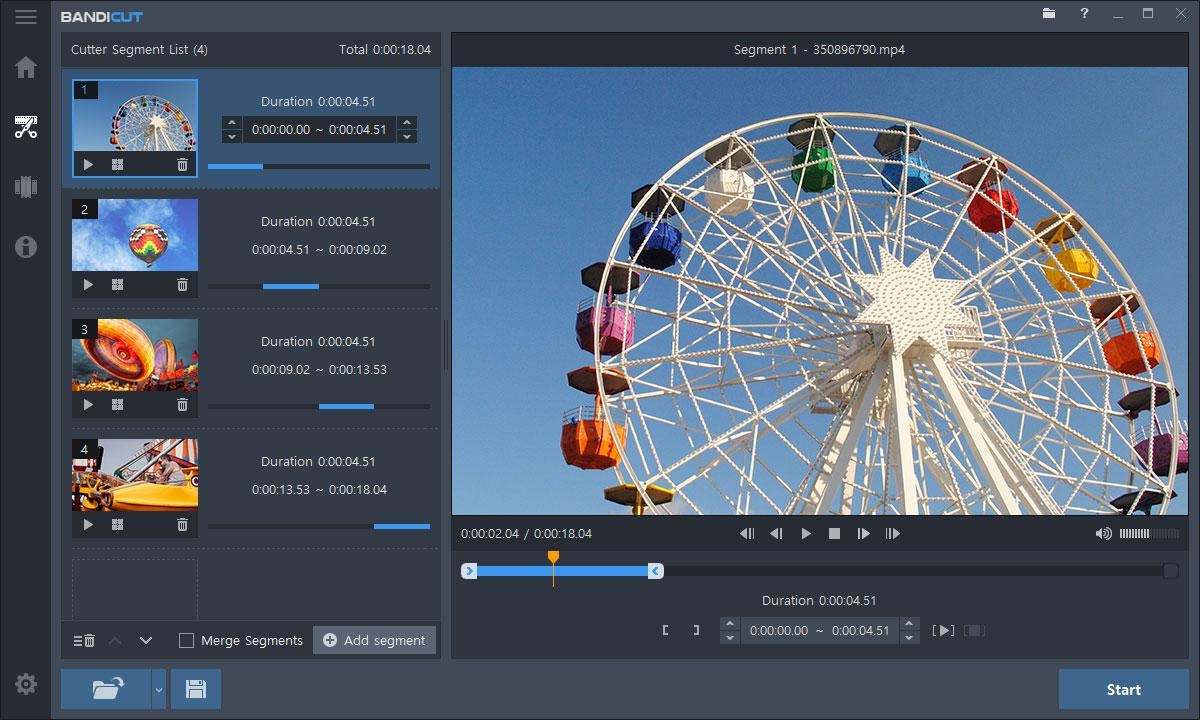
Cắt video với Xilisoft Video Cutter
Phần mềm xilisoft video cutter chính là một phần mềm dùng để cắt video mạnh mẽ, phần mềm này có hỗ trợ chuyển đổi các định dạng video sau mỗi lần cắt một cách hiệu quả. Bên cạnh đó thì Xilisoft Video Cutter còn hỗ trợ thêm nhiều định dạng phong phú như DAT, AVI, MPEG, MP4, WMV, 3GP, H.264/MPEG-4 AVC, H.264/PSP AVC, MOV, ASF,… người dùng có thể lựa chọn những video cần cắt và di chuyển nhanh thời gian hoặc ccungx có thể nhập ngay đoạn thời gian mà mình muốn cắt để phần mềm này có thể tiến hành xử lý.

InVideo Công cụ chỉnh sửa video online mạnh mẽ
Với invideo bạn có thể cắt ghép video tốt nhất từ cơ bản cho đến nâng cao. Phần mềm sẽ giúp bạn cắt và loại bỏ các phần không quan trọng cũng như có thể giảm thời lượng của video mà bạn mong muốn nhất.
Invideo có thể hoạt động tốt với hầu hết các thiết bị PC/Laptop, bạn chỉ cần kết nối với internet là đã có thể truy cập vào phần mềm và sử dụng chúng. Các định dạng được phần mềm hỗ trợ như MP4, Webm, Ogg, Mov,GIF,…

Phần mềm Ultra Video Joiner
Ultra video Joiner là một ứng dụng dùng để ghép các file video lại với nhau. Điểm nổi bật của phần mềm này chính là có thể ghép các video với nhiều định dạng khác nhau thành một đoạn video có cùng một định dạng thống nhất.
Ultra Video Joiner chính là công cụ dùng để ghép các file video lại với nhau. Điểm đặc biệt của Ultra Video Joiner chính là có thể ghép các video với định dạng khác nhau thành một đoạn video có cùng một định dạng thống nhất.

Các tính năng nổi bật:
- Có thể cùng lúc nối toàn bộ 10 video clip có định dạng file khác nhau như: AVI, MPG, MPEG, MPE, MP4, WMV, ASF, DAT, VOB, RMVB lại thành một video clip thống nhất với 6 định dạng phổ biến là AVI, MPEG, VCD, SVCD, DVD và WMV.
- Giao diện sử dụng của Ultra Video Joiner cực kỳ đơn giản.
Movie Maker Online – Ghép video online tốt nhất hiện nay
Mỗi khi bạn muốn tìm phần mềm cắt ghép video miễn phí thì bạn không thể nào bỏ qua movie Maker được. Đây được xem là phần mềm có thể cắt ghép video online tốt nhất và có cách sử dụng đơn giản nhất. Phần mềm sẽ có nhiều định dạng video để bạn có thể sửa chữa. Không chỉ chỉnh sửa các video mà nó còn có thể chỉnh được hình ảnh, nhạc nền MP4.

Bạn chỉ cần mở phần mềm Movie Maker Online và mở file sau đó các thanh công cụ sẽ được hiện ra, bạn có thể cắt chỉnh, chèn nhạc vào video, các đoạn test và hình ảnh một cách đơn giản. Phần mềm này không giới hạn số lần bạn chỉnh sửa video do đó bạn có thể chỉnh sửa thổi mái nhé.
Phần mềm cắt ghép video miễn phí Windows Movie Maker
Windows Movie Maker là một sản phẩm của Microsoft. Phần mềm này giúp bạn tạo các video một accsh nhanh chóng, trình chiếu các hình ảnh có sẵn, nhằm mục đích lưu trữ toàn bộ khoảnh khắc đáng nhớ trong một tập tin duy nhất.

Các tính năng của phần mềm Windows Movie Maker như sau:
- Hỗ trợ đa dạng thao tác chỉnh sửa video như chèn nhạc nền, thêm chú thích, thêm ảnh…
- Cho phép làm việc cùng lúc nhiều file ảnh và video.
- Cung cấp hiệu ứng chuyển tiếp phong phú.
- Hỗ trợ xuất sang nhiều định dạng file video phổ biến.
- Hoạt động trên hệ điều hành Windows 10 và RAM tối thiểu 2GB.
- Dung lượng phần mềm: 131MB.
Phần mềm Gihosoft Free Video Cutter
Phần mềm Gihosoft Free Video Cutter có thể hỗ trợ bạn tùy chỉnh và sửa video vô cùng đơn giản và dễ sử dụng giúp cho người dùng có thể tạo ra được những thước phim mang dấu ấn riêng của mình.
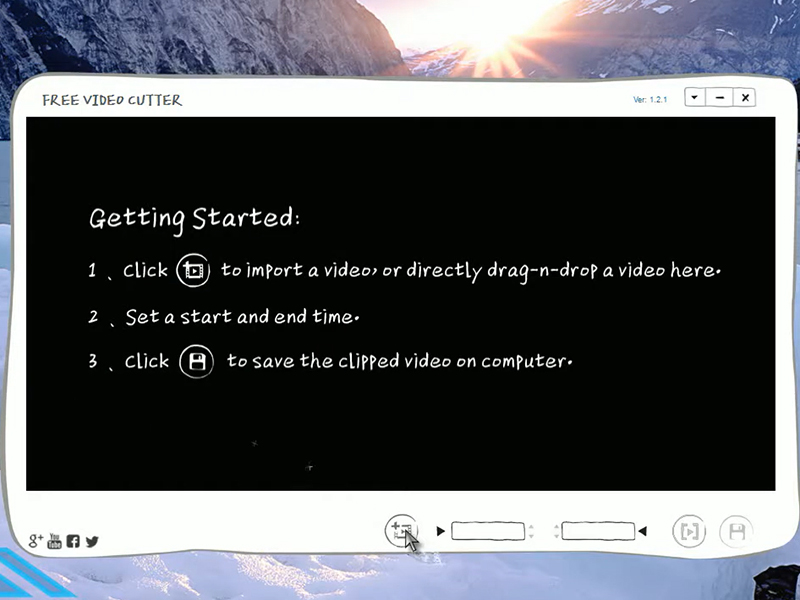
Các tính năng nổi bật:
- Cắt ghép video mà không giảm đi chất lượng.
- Dễ dàng sử dụng, thao tác đơn giản, xuất video nhanh gọn.
- Kiểm soát chính xác từng giây khi chỉnh sửa video.
- Hỗ trợ nhiều định dạng phim và âm thanh.
- Hoàn toàn miễn phí.
Phần mềm Weeny Free Video Cutter
Weeny Free Video Cutter là công cụ cắt ghép video tuyệt vời khi có thể cắt video đã tải để xuất ra nhiều phần nhỏ mà không bị dính trailer hay quảng cáo, hỗ trợ cắt video thành nhiều file nhỏ.
Các tính năng nổi bật:
- Phần mềm cắt video miễn phí 100%, dễ cài đặt và sử dụng.
- Cắt file video thành các phần nhỏ.
- Xuất video sau khi cắt khá nhanh.
- Xem trước video gốc hoặc video đã cắt.
Xem Thêm: Top phần mềm chỉnh sửa ảnh trên máy tính chuyên nghiệp
Top 5 phần mềm giám sát máy tính nhân viên từ xa
Kết luận
Trên đây là thông tin về phần mềm cắt ghép video mà chúng tôi muốn giới thiệu đến các bạn. Bạn có thể tham khảo, lựa chọn một phần mềm để cắt ghép những của mình trở nên đẹp hơn nhé. Hi vọng qua bài viết này có thể cung cấp thông tin hữu ích đến các bạn. Nếu có bất kì thắc mắc nào thì hãy liên hệ với chúng tôi để được tư vấn miễn phí nhé.
Kinh nghiệm mua laptop cũ ngon bổ rẻ chất lượng

Lại một năm học mới đã bắt đầu. Đặc biệt trong mùa dịch covid nhu cầu học online là chủ yếu. Chính vì vậy việc mua laptop được rất nhiều người quan tâm. Đặc biệt nhu cầu mua máy tính cá nhân đã qua sử dụng đang ngày được ưa chuộng vì mẫu mã và chất lượng của laptop cũ rất đa dạng và được đảm bảo. Trong bài viết này banquyenphanmem.vn sẽ hướng dẫn kinh nghiệm mua laptop cũ chi tiết để bạn có thể mua được sản phẩm laptop cũ chất lượng nhé!
Xác định nhu cầu bản thân khi mua laptop cũ
Trước khi mua laptop cũ bạn cần phải xác định được nhu cầu sử dụng laptop của mình là gì? Từ đó mới có thể quyết định và chọn được sản phẩm laptop cũ chất lượng phù hợp với mình nhất. Sau đây hãy tìm hiểu về nhu cầu mua laptop cũ của bạn là gì nhé!
- Phục vụ học tập, làm việc văn phòng, giải trí đơn giản: Bạn nên chọn những chiếc laptop cũ có cấu hình vừa phải để có thể tiết kiệm được chi phí mà vẫn có thể đáp ứng được nhu cầu sử dụng. CPU nên từ core i3 đến i5, Ram 4GB là hợp lí nhất
- Phục vụ chơi game, đồ họa, làm việc với các ứng dụng nặng: Với nhu cầu làm đồ họa và chơi game thì bạn cần phải sở hữu cấu hình tốt nhất: CPU từ core i5 – i7 RAM tối thiểu 4GB, màn hình 15.6 hoặc 17.3
Lựa chọn nhãn hiệu laptop phù hợp
Cũng giống với các loại máy laptop mới, laptop cũ cũng sẽ có nhiều sự lựa chọn hơn cho người dùng như: Laptop asus cũ, laptop dell cũ, laptop Lenovo cũ,…Tiếp theo sau đây chúng tôi sẽ hướng dẫn kinh nghiệm mua laptop cũ để bạn có thể lựa chọn khi có nhu cầu mua laptop cũ để sử dụng nhé
Kinh nghiệm mua laptop cũ chất lượng
Sau đây là một số kinh nghiệm mua laptop cũ mà chúng tôi muốn giới thiệu đến các bạn như sau:
Kiểm tra tổng thể Laptop cũ trước khi mua
Để tìm được một chiếc máy tính xách tay cũ vô cùng dễ dàng, bởi lẽ hiện nay có rất nhiều cửa hàng đã bán máy laptop cũ với giá cả vô cùng ưu đãi. Do đó với những ai đang không có tài chính mà muốn sử dụng máy tính thì có thể lựa chọn mua laptop cũ.

Tuy nhiên để có thể mua laptop cũ chất lượng thì bạn cần phải kiểm tra tổng thể bên ngoài máy tính.
Với một chiếc máy tính vẫn còn đầy đủ ốc vít hay tem bảo hành điều này có thể chứng tỏ chiếc máy tính chưa có dấu hiệu bị hư hỏng hay đã từng bị sửa chữa. Chính vì điều này mà bạn hãy kiểm tra tổng thể của chiếc máy tính khi chọn mua laptop cũ nhé.
Kiểm tra ổ cứng laptop cũ
Với việc kiểm tra ổ cứng của laptop bạn cần phải có nhiều thời gian. Đối với những ai rành về kỹ thuật thì có thể kiểm tra bằng phần mềm HĐ có trong bộ đĩa hiren’s Boot CD. Hoặc bạn cũng có thể tải phần mềm Hard Disk Sentinel để kiểm tra.
Đây được xem là một phần mềm giám sát ổ cứng chuyên nghiệp, hỗ trợ cho cả ổ đĩa HDD và SSD. Khi bạn bật khởi động phần mềm nó sẽ đánh giá và kiểm tra toàn bộ ổ cứng và sau đó nó sẽ sửa chữa các vấn đề bị lỗi trên ổ cứng.
Kiểm tra RAM laptop cũ
Khi bạn mua laptop cũ, bạn hãy kiểm tra Ram để chắc chắn nó vẫn còn hoạt động tốt. Để có thể kiếm tra ram thì các bạn hãy test thật kỹ nha. Mặc dù việc thay ram hoặc lắp thêm ram là công việc đơn giản nhưng bạn vẫn nên kiểm tra Ram trước khi mua máy tính cũ nhé.
Kiểm tra màn hình laptop cũ
Thông thường thì các dòng laptop sẽ có nhiều kích thước màn hình khác nhau. Tùy theo nhu cầu sử dụng của bạn là gì. Đối với màn hình lớn dùng để thiết kế đồ họa, độ phân giải full HD trở lên, dải màu cần đạt 60% RGB, dùng tấm nền IPS thì càng hiệu quả. Cho nên bạn cần phải kiểm tra màn hình máy tính cũ trước khi mua laptop cũ nhé!
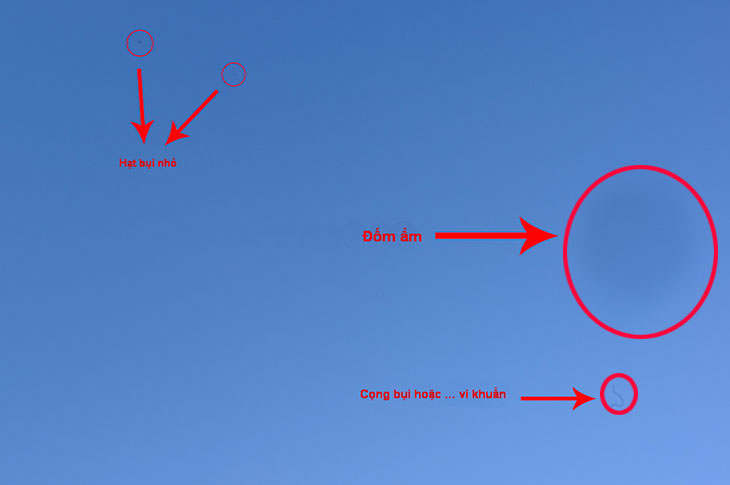
Kiểm tra card đồ họa
Đối với card màn hình bạn cần phải kiểm tra như card màn hình có thiết kế 2D đơn giản hoặc các file nhỏ thì bạn chỉ cần một chiếc card NVIDIA Quadro 400 bộ nhớ 512MB là đủ.
Với những ứng dụng 3D nặng như Photoshop, Illustrator hay những file dung lượng lớn thì chỉ những chiếc card đồ họa cỡ NVIDIA Quadro 600 hoặc NVIDIA Quadro K600 có bộ nhớ 1GB trở lên mới đáp ứng được.
Kiểm tra bàn phím và chuột
Với việc kiểm tra bàn phím và chuột cũng được xem là bước quan trọng mỗi khi đi mua laptop cũ. Bạn có thể kiểm tra chi tiết xem bàn phím có rộng hay hẹp so với bàn tay của mình khi sử dụng hay không. Bên cạnh đó thì chuột cảm ứng cần phải được kiểm tra kĩ trước khi mua laptop cũ nhé.

Kiểm tra loa và webcam
Công việc kiểm tra loa hết sức đơn giản, bạn chỉ cần mở nhạc lên xem loa máy tính có bị rè hoặc mât tiếng hay không. Còn webcam trên máy tính cũng nên kiểm tra xem có bị hỏng gì không. Khi mua laptop cũ bạn cần phải kiểm tra thật kỹ các bộ phận trên máy tính.
Kiểm tra thông tin bảo hành
Bạn nên ưu tiên chọn mua laptop có thời hạn bảo hành từ hãng. Nếu mua từ người dùng thường họ bao test 7 ngày, ở cửa hàng từ 7 ngày, 1 tháng, 3 tháng.
Xem Thêm: So sánh Imonitor và Osmonitor| Nên chọn phần mềm nào?
So sánh Bitdefender và Avast | Nên sử dụng phần mềm nào?
Kết luận
Trên đây là một số kinh nghiệm mua laptop cũ mà chúng tôi muốn giới thiệu đến bạn. Hi vọng qua bài viết này có thể cung cấp thông tin hữu ích đến các bạn, để bạn có thể lựa chọn mua laptop cũ cho mình phù hợp nhất đáp ứng được nhu cầu sử dụng của mình.
Hướng dẫn cách biến điện thoại thành webcam dành cho máy tính
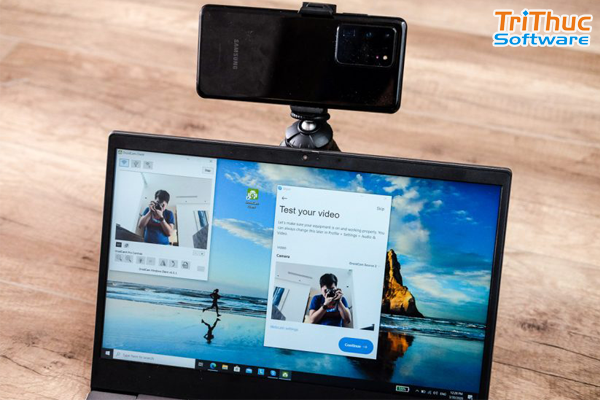
Bạn muốn chiếu từ camera điện thoại lên màn hình máy tính nhưng không biết phải làm cách nào? Đừng quá lo lắng, trong bài viết này banquyenphanmem.vn sẽ hướng dẫn các bạn biến điện thoại thành webcam đơn giản nhất. Hãy theo dõi bài viết để tham khảo các cách mà chúng tôi giới thiệu nhé.
Tại sao nên biến điện thoại thành webcam?
Hiện nay các laptop đều được tích hợp sẵn các webscam, tuy nhiên ở đâu đó vẫn còn một số laptop không có webcam. Với việc có webcam bạn có thể livestream facebook, youtube một cách đơn giản. Chính vì điều này mà việc biến điện thoại thành webcam là điều cần thiết. Sau đây chúng tôi sẽ hướng dẫn các bạn cách biến điện thoại thành webcam chi tiết nhất. Và trước khi tiến hành các cách biến điện thoại thành webcam, bạn cần phải để điện thoại của mình cố định để đảm bảo chất lượng hình ảnh được tốt nhất và hình ảnh sẽ không bị rung rắc trong quá trình sử dụng.
Tải và cài đặt DroidCam trên điện thoại và máy tính
Trên điện thoại của mình, các bạn hãy tải và cài đặt phần mềm DroidCam về máy tính.
Tiếp theo, hãy tải phần mềm DroidCam Client dành cho máy tính và cài đặt nó trên máy tính. Nếu bạn muốn kết nối qua trình duyệt web thì không cần phải cài đặt phần mềm và hãy xem tiếp phần hướng dẫn ở dưới đây nhé.

Sau khi bạn đã hoàn tất quá trình tải và cài đặt, bạn có thể mở đồng thời 2 phần mềm DroidCam trên điện thoại và máy tính lên, sau đó hãy chọn một trong các kết nối sau.
Bước 1: Bạn sử dụng dây cáp để có thể kết nối điện thoại và máy tính thông qua cổng USB
Bước 2: Bạn hãy mở phần mềm DroidCam trên máy tính lên, sau đó hãy click vào biểu tượng kết nối USB như hình bên dưới và tiếp tục nhấn vào Start.

Nếu quá trình kết nối thành công, hình ảnh từ camera điện thoại của bạn sẽ xuất hiện trong cửa sổ DroidCam client.
IP webcam
IP Webcam được biết đến là công cụ có thể biến điện thoại thông minh thành webcam và công cụ này được cung cấp miễn phí trên google Play. Tuy nhiên, ứng dụng này có một phiên bản tính phí cung cấp cho người dùng nhiều tính năng hơn. Bạn có thể xem qua các phiên bản của phần mềm như sau:
- Tải xuống ứng dụng cho PC tại đây: ip-webcam.appspot.com.
- Tải xuống cho Android: IP Webcam (Miễn phí) | IP Webcam Pro (4 USD)
- Tải xuống cho Android: IP Webcam Uploader
Sau khi bạn tải về ứng dụng, bạn hãy chúng lên trên điện thoại để thiết lập các tính năng cơ bản như âm thanh, camera. Tiếp theo, bạn hãy chọn kết nối với máy tính. Khi cấu hình địa chỉ IP Webcam bạn nên dùng trình duyệt Chrome hoặc Firefox. Để có thể xem nguồn cấp dữ liệu thì bạn có thể truy cập vào đường dẫn http: // [IP ADDRESS]: 8080 / videofeed để xem nguồn cấp dữ liệu, sau đó địa chỉ IP chính xác sẽ xuất hiện trên màn hình điện thoại của bạn.

Về cơ bản, điểm nổi bật của IP webcam là cung cấp hình ảnh và video với độ phân giải khác nhau. Tuy nhiên, bạn sẽ cần phải tạo tài khoản để đăng nhập sử dụng.
Xem Thêm: Top 5 phần mềm giám sát máy tính nhân viên
So sánh Photoshop CS6 và CC| Nên dùng CC hay CS6?
Kết luận
Trên đây là thông tin về cách biến điện thoại thành webcam thông qua công USB và các phần mềm hỗ trợ khác. Hi vọng qua bài viết này có thể cung cấp thông tin thật hữu ích đến các bạn. Nếu có bất kì thắc mắc nào thì hãy liên hệ với chúng tôi để được tư vấn miễn phí nhé. Chúc các bạn thành công.
Recent posts
- Phần mềm Xcitium là gì? Mua Xcitium bản quyền ở đâu?
- Wondershare Filmora là gì? Cách sử dụng và nơi mua bản quyền
- Phần mềm Tableau là gì? Các sản phẩm của Tableau 2025
- Phần Mềm Kaspersky Là Gì? Các Sản Phẩm Chính Của Kaspersky
- Microsoft Project 2016 Là Gì? Tính năng của Microsoft Project
- DFX audio enhancer là gì? Những tính năng chính của phần mềm DFX
- Phần Mềm Your Uninstaller Là Gì? Tính Năng Của Your Uninstaller 2025
- Phần Mềm Office 365 Là Gì? Tính Năng Của Office 365 2025
- Adobe Acrobat Pro DC Là Gì? Tính Năng Của Phần Mềm Adobe Acrobat 2025
- Kerio Control Là Gì? Tính Năng Của Phần Mềm Kerio 2025
- Phần Mềm iTools Là Gì? Cách Tải Và Sử Dụng iTool Chi Tiết 2025
- Nhận định bóng đá chính xác nhất: Bí quyết và cách tiếp cận
- Các Phần Mềm Adobe Được Dùng Nhiều Nhất Hiện Nay
- Phần Mềm Visio Là Gì? Hướng Dẫn Cài Đặt Và Sử Dụng Visio 2024
- Mail MDaemon Là Gì? Nơi mua phần mềm MDaemon Mail Server bản quyền
- Phần Mềm Foxit Reader Là Gì? Cách Tải Foxit Reader Miễn Phí
- Bing99 Là Gì? Những Rủi Ro Khi Chơi Và Tải Bing99
- Hệ Thống Phần Mềm Cloud WiFi Là Gì? Cách Hoạt Động Của Cloud WiFi
- Nitro pro là gì? Điểm nổi bật của nitro pro bạn cần biết
- Xem Ketquanet
